다양한 상황에서 iTunes를 사용하여 iPad 잠금 해제하는 방법
“제 아들이 비밀번호를 너무 많이 잘못 입력해서 아이패드가 차단됐는데 어떻게 해야 하나요? iTunes로 iPad 잠금 해제iPad가 잠기는 상황은 다양합니다. 예를 들어, 암호를 잊어버렸거나, 실수로 기기가 비활성화되었거나, 누군가 잘못된 암호를 너무 많이 입력한 경우 등이 있습니다. 보안 잠금 화면에서 iTunes에 연결하라는 메시지가 표시될 수 있습니다. 이 가이드에서는 단계별로 작업 과정을 보여줍니다.
페이지 내용:
1부: iTunes를 사용하여 iPad 잠금 해제 방법
iTunes를 사용하여 iPad를 잠금 해제하는 데 기기에 사전 설정이 필요하지 않습니다. 최신 버전의 iTunes, 컴퓨터, 그리고 USB 케이블만 있으면 됩니다. 전체 과정을 완료하는 데 15분도 걸리지 않습니다.
1 단계 호환되는 케이블을 사용하여 iPad를 컴퓨터에 연결하세요.
2 단계 최신 버전의 iTunes를 실행하세요. Windows와 macOS Mojave 이하 버전에서는 여전히 작동합니다. macOS Catalina 이상을 사용하는 경우 Finder 앱을 실행하세요.
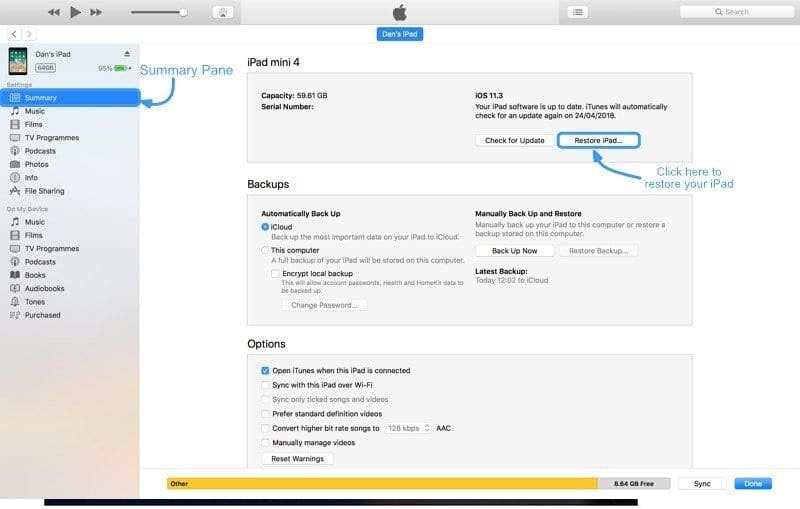
3 단계 클릭 장치 iTunes의 왼쪽 상단 모서리에 있는 버튼을 클릭하고 이동하세요. 제품 개요 탭. Finder에서 왼쪽 사이드바에서 iPad 이름을 클릭하고 일반 탭.
4 단계 클릭 아이 패드 복원 버튼을 누르고 화면의 지시에 따라 기기 잠금을 해제하세요.
백업이 있는 경우 다음을 클릭하세요. 백업 복원 버튼의 백업 섹션. 그런 다음 적절한 백업 파일을 선택하고 클릭하십시오. 복원 버튼을 클릭합니다.
팁 : iPad를 복원하든 백업에서 복원하든 기기의 현재 데이터는 삭제됩니다. 데이터 손실을 방지하려면 복원 전에 백업을 해 두는 것이 좋습니다.
2부: iTunes를 사용하여 비활성화된 iPad 잠금 해제 방법
iPad가 비활성화된 경우 위의 방법을 사용할 수 없습니다. 또는 iTunes를 사용하여 비활성화된 iPad의 잠금을 해제해야 합니다. 복구 모드. 또한 iTunes가 기기를 감지하지 못하는 경우에도 복구 모드에서 잠금을 해제해야 합니다.
1 단계 컴퓨터에서 최신 버전의 iTunes 또는 Finder를 실행하세요.
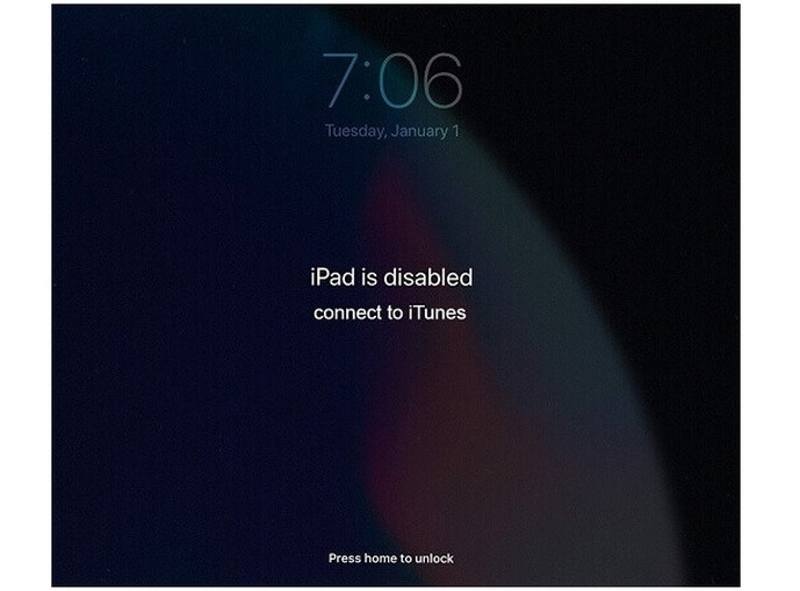
2 단계 USB 케이블을 사용하여 iPad를 컴퓨터에 연결합니다.
3 단계 iPad를 복구 모드로 전환하세요:

홈 버튼이 없는 iPad의 경우 버튼을 눌렀다 빠르게 놓으세요. 볼륨 업 버튼을 누르고 빠르게 누르세요 아래 볼륨 버튼을 길게 누릅니다. 인기 복구 모드 화면이 나타날 때까지 버튼을 누릅니다.
홈 버튼이 있는 iPad의 경우, 홈 및 수면 / 깨우기 복구 모드 화면이 나타날 때까지 버튼을 동시에 누릅니다.

4 단계 iTunes 또는 Finder가 복구 모드에서 iPad를 감지하면 세 개의 버튼이 있는 대화 상자가 나타납니다. 복원 버튼을 클릭하고 지시에 따라 과정을 완료하세요.
팁 : 완료되면 iPad가 재시작되고 Hello 화면으로 부팅됩니다. 이제 새 기기로 설정하거나 백업을 복원할 수 있습니다.
3부: iTunes 없이 iPad 잠금 해제 방법
iCloud로 iPad 잠금 해제하는 방법
iTunes 없이 iPad를 잠금 해제할 수 있을까요? 정답은 '네'입니다. 예를 들어, 기기에서 '나의 iPad 찾기'를 활성화했다면 iCloud에서 iPad를 잠금 해제할 수 있습니다. 물론 iCloud는 iOS 기기의 잠금을 해제하는 옵션을 제공하지 않습니다. 대신, iPad를 삭제하고 잠금 해제할 수 있습니다.
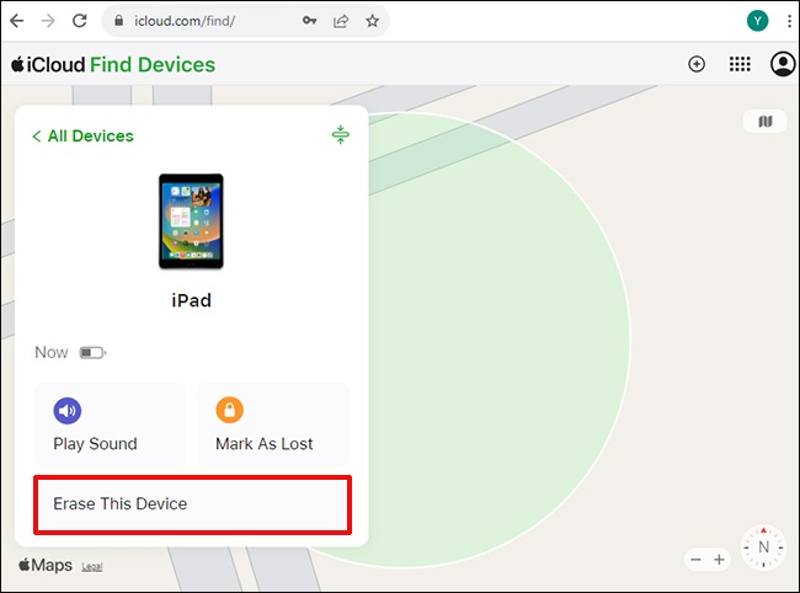
1 단계 브라우저에서 www.icloud.com으로 이동하여 Apple ID와 비밀번호로 iCloud에 로그인하세요. 선택 내 찾기 계속하려면 여기를 클릭하세요. 또는 www.icloud.com/find로 이동하여 계정에 로그인하세요.
팁 : 2FA가 활성화된 경우 화면에 나타나는 인증 코드를 입력하세요.
2 단계 아래로 당겨 모든 장치 옵션을 선택하고 목록에서 iPad를 선택하세요. iCloud 기기 찾기가 지도에서 기기를 추적합니다.
3 단계 클릭 이 장치 지우기 버튼을 클릭합니다. 다음으로 전화번호를 입력하거나 무시하고 계속합니다. Apple ID 비밀번호를 다시 입력하고 버튼을 클릭합니다. 삭제 iPad 지우기를 시작하세요.
iOS Unlocker로 iPad 잠금 해제하는 방법
iTunes 없이 iPad 잠금을 해제하는 또 다른 방법은 다음과 같습니다. Apeaksoft iOS 잠금 해제강력한 iPad 잠금 해제 프로그램으로, 기기가 비활성화되었거나 고장난 경우에도 기기에 다시 접근할 수 있도록 도와줍니다. 또한, 작업 흐름을 간소화합니다.
iTunes 없이 iPad 잠금 해제하는 최고의 방법
- 아무런 제한 없이 iPad 화면 잠금을 해제하세요.
- 숫자 암호, Face ID, Touch ID에 사용 가능합니다.
- 다음과 같은 보너스 기능을 제공합니다. 화면 시간 우회.
- 최신 버전의 iPadOS를 지원합니다.

iTunes 없이 iPad 잠금을 해제하는 단계는 다음과 같습니다.
1 단계 아이패드에 연결하세요
컴퓨터에 설치한 후 최고의 iPad 잠금 해제 소프트웨어를 실행하세요. Windows 11/10/8/7/XP/Vista 및 Mac OS X 10.7 이상과 호환됩니다. 다음 중에서 선택하세요. 비밀번호 지우기 모드를 선택하세요. Lightning 케이블을 사용하여 iPad를 컴퓨터에 연결하세요. 소프트웨어가 기기를 자동으로 감지합니다. 스타트 버튼을 클릭하십시오.

2 단계 펌웨어 다운로드
기기 정보가 로드되면 확인하세요. 잘못된 항목이 있으면 수정하세요. 그런 다음 스타트 버튼을 클릭하여 펌웨어 패키지 다운로드를 시작하세요. 시간이 다소 걸릴 수 있습니다.

3 단계 iPad 잠금 해제
다운로드가 완료될 때까지 기다리세요. 자물쇠를 열다 iTunes 없이 iPad 잠금 해제를 시작하려면 버튼을 클릭하세요. 메시지가 표시되면 다음을 입력하세요. 0000 상자에 넣고 잠금 해제를 확인하세요. 잠금 해제가 진행되는 동안 iPad를 연결해 두세요.

팁 : 데이터 손실을 방지하려면 작업 전에 백업을 해 두는 것이 좋습니다. 백업이 완료되면 iPad가 Hello 화면으로 재시작됩니다. iPad를 직접 설정하고 백업을 복원할 수 있습니다.
결론
이 가이드는 iTunes로 iPad 잠금 해제 iPad에 접근 가능하거나 비활성화된 경우에도 마찬가지입니다. iTunes는 iPad 사용자가 기기를 복원, 업데이트 및 관리할 수 있는 편리한 유틸리티입니다. iTunes가 없는 경우, iCloud를 통해 iPad를 원격으로 삭제하고 잠금 해제할 수 있습니다. Apeaksoft iOS Unlocker를 사용하면 모든 iPad의 잠금 화면을 쉽게 해제할 수 있습니다. 이 주제에 대해 다른 질문이 있으시면 이 게시물 아래에 메시지를 남겨주세요. 신속하게 답변해 드리겠습니다.
관련 기사
iCloud 잠금으로 인해 iPhone을 사용할 수 없다면 걱정하지 마세요. 정상적인 장비 사용으로 빠르게 돌아갈 수 있도록 실용적인 팁을 모아두었습니다.
활성화 잠금으로 인해 iPad에 접근할 수 없고 비밀번호를 기억할 수 없는 경우, 이 글에서는 이를 우회하는 4가지 방법을 제공합니다.
iCloud 활성화 잠금을 해제하려면 iCloud 계정과 비밀번호가 필요합니다. 하지만 활성화 잠금을 우회하는 방법을 알아볼 수 있을 수도 있습니다.
좋은 iPhone 잠금 해제 프로그램을 찾고 있다면, 이 기사에서 iOS 기기 잠금 해제를 위한 최고의 목록을 알아볼 수 있습니다.

